Spremenite velikost prosojnice v programu PowerPoint
Eden od pomembnih korakov pri delu s predstavitvijo v programu PowerPoint je prilagoditi format okvirja. In tukaj je veliko korakov, od katerih lahko ena uredi velikost diapozitivov. Na to vprašanje je treba pazljivo premisliti, da ne bi dobili dodatnih težav.
Vsebina
Spremenite velikost diapozitivov
Najpomembnejša stvar, ki jo je treba upoštevati pri spreminjanju velikosti okvirja, je logično dejstvo, da neposredno vpliva na delovni prostor. Grubo rečeno, če naredite diapozite premajhen, bo manj prostora za distribucijo predstavnostnih datotek in besedila. In enako je obratno - če naredite velike liste, potem bo veliko prostega prostora.
Na splošno sta dva načina za spreminjanje velikosti.
1. način: standardni obrazci
Če želite spremeniti sedanjo obliko v obliki knjige ali, nasprotno, na pokrajino, potem je to zelo enostavno.
- V zaglavju predstavitve morate iti na kartico »Design« .
- Tukaj potrebujemo najnovejše področje - »Konfiguriraj« . Tukaj je gumb "Velikost diapozitiva" .
- Ko kliknete na njo, se odpre kratek meni, ki vsebuje dve možnosti - "Standard" in "Widescreen". Prva je razmerje 4: 3, drugo pa 16: 9.
![Možnosti za standardne velikosti prosojnic v programu PowerPoint]()
Praviloma je eden od njih že nastavljen za predstavitev. Še vedno je treba izbrati drugo.
- Sistem vpraša, kako uporabiti te nastavitve. Prva možnost vam omogoča, da preprosto spremenite velikost diapozitiva, ne da bi to vplivalo na vsebino. Drugi bo nastavil vse elemente, tako da bo vse primerno.
- Po izboru se bo samodejno spremenila.
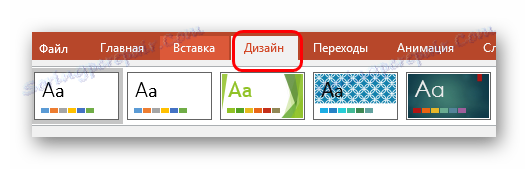
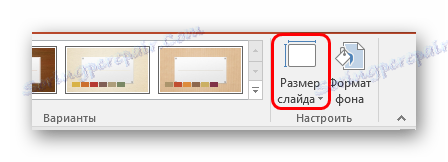
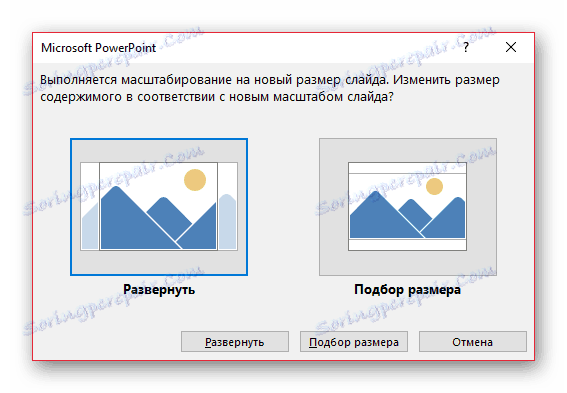
Nastavitev bo uporabljena za vse obstoječe diapozitive, za posamezno posamezno v PowerPointu ne morete določiti edinstvene velikosti.
2. način: natančno nastavljanje
Če standardni načini niso izpolnjeni, lahko natančneje nastavite dimenzije strani.
- Na istem mestu v razširjenem meniju pod gumbom »Velikost diapozitivov« izberite element »Nastavite velikost prosojnice« .
- Odpre se posebno okno, kjer si lahko ogledate različne nastavitve.
![Fino nastavite velikost prosojnice v programu PowerPoint]()
- Element "Velikost diapozitiva" vsebuje nekaj več predlog za dimenzije pločevine, jih je mogoče izbrati in uporabiti ali urediti v nadaljevanju.
- »Širina« in »višina« vam omogočata, da natančno določite natančne dimenzije, ki so potrebne za uporabnika. Pri izbiri predloge se kazalci prenesejo.
- Na desni strani lahko izberete usmeritev za diapozitive in beležke.
- Ko kliknete gumb "V redu", bodo nastavitve uporabljene za predstavitev.
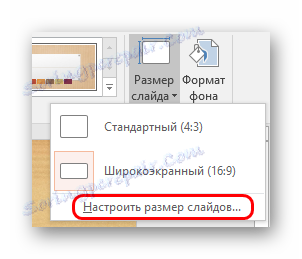

Sedaj lahko varno delate.

Kot vidite, ta pristop vam omogoča, da diapozitive dajo veliko bolj nestandardno obliko.
Zaključek
Nazadnje je treba omeniti, da se pri spremembi velikosti diapozitiva brez samodejnega preoblikovanja lestvice situacija lahko zgodi, ko je pomik komponente pomemben. Nekatere slike lahko na primer presegajo zaslon.

Zato je bolje uporabiti samodejno oblikovanje in se zaščititi pred težavami.

